在构建和部署Web服务器时,将服务器的IP地址转换为易于记忆的域名是提升用户体验和增强网站可访问性的关键步骤,本文将详细介绍如何配置DNS服务器,使Web服务器的静态网页能够通过域名进行访问。
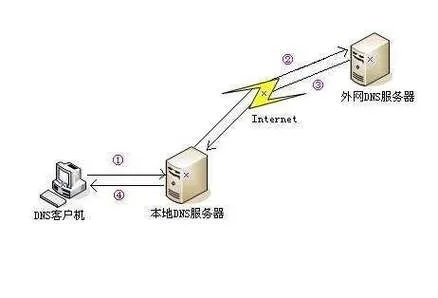
云服之家,国内最专业的云服务器虚拟主机域名商家信息平台
DNS服务器基础
DNS(Domain Name System)是一个将域名转换为IP地址的分布式数据库系统,当用户通过浏览器输入一个域名时,DNS服务器会解析该域名对应的IP地址,并将该信息返回给用户的计算机,从而使用户能够访问相应的Web服务器。
配置DNS服务器的步骤
选择DNS服务器软件
需要选择一款合适的DNS服务器软件,常见的DNS服务器软件包括BIND(Berkeley Internet Name Domain)、Windows Server的内置DNS服务、dnsmasq等,本文将使用BIND作为示例。
安装和配置BIND
安装BIND后,需要对其进行基本配置,以下是配置步骤:
- 编辑主配置文件:BIND的主配置文件通常位于
/etc/named.conf,在该文件中,可以配置监听地址、允许递归查询的客户端等。options { listen-on port 53 { 192.168.1.1; }; # 监听地址 allow-query { localhost; any; }; # 允许查询的客户端 }; - 配置区域文件:区域文件定义了DNS服务器的各个区域,包括正向解析和反向解析,区域文件通常位于
/etc/bind/zones.conf或/var/named/目录下。zone "example.com" IN { type master; file "db.example.com"; # 区域数据文件路径 }; - 创建区域数据文件:区域数据文件定义了域名的解析记录,创建
db.example.com文件:$TTL 604800 @ IN SOA ns1.example.com. admin.example.com. ( 2 ; Serial 604800 ; Refresh 86400 ; Retry 2419200 ; Expire 604800 ) ; Negative Cache TTL ; @ IN NS ns1.example.com. ns1 IN A 192.168.1.100 # Web服务器的IP地址 www IN A 192.168.1.100 # 指向Web服务器的别名或子域名 - 启动和测试:完成配置后,启动BIND服务并测试其是否工作正常,可以使用
systemctl start named命令启动BIND服务,并使用dig命令测试解析:dig example.com A @ns1.example.com
如果返回正确的IP地址,说明配置成功。
配置Web服务器以响应域名请求
在Web服务器上,需要确保Web服务器能够响应域名请求,以Apache为例,可以在虚拟主机配置文件中添加以下内容:
<VirtualHost *:80>
ServerName www.example.com
DocumentRoot /var/www/html/example.com # Web站点根目录
ErrorLog /var/log/apache2/example-error.log # 错误日志文件路径
CustomLog /var/log/apache2/example-access.log common # 访问日志文件路径
</VirtualHost>
然后重启Apache服务:systemctl restart apache2。
更新DNS客户端缓存(可选)
在某些情况下,客户端可能会缓存旧的DNS记录,为了确保客户端能够获取最新的DNS解析结果,可以手动清除客户端的DNS缓存或使用工具如dnsflush(在Debian系统上)来刷新缓存。sudo dnsflush。
常见问题及解决方案
DNS解析失败或超时
- 检查配置文件:确保配置文件没有语法错误,并且所有必要的字段都已正确填写,区域数据文件的路径是否正确、权限设置是否允许BIND读取等。
- 网络问题:检查网络连接是否正常,确保DNS服务器能够访问外部网络以进行递归查询,如果DNS服务器位于防火墙之后,请确保防火墙允许DNS流量通过,在iptables中允许TCP和UDP的53端口:
iptables -A INPUT -p udp --dport 53 -j ACCEPT和iptables -A INPUT -p tcp --dport 53 -j ACCEPT。 - 递归查询限制:如果配置了递归查询限制,请确保允许客户端进行递归查询,在BIND配置文件中将
allow-recursion设置为yes或特定IP地址列表,但请注意,这可能会增加服务器的负载和潜在的安全风险,建议仅在必要时启用递归查询功能,如果仅允许特定客户端进行递归查询,请确保这些客户端的IP地址已正确添加到允许列表中。allow-recursion { 192.168.1.0/24; };,如果仍然存在问题,请检查是否有其他网络问题或配置错误导致DNS解析失败或超时,可以尝试使用其他工具(如dig、nslookup等)进行测试以获取更多信息,如果问题依旧存在,请考虑联系网络管理员或寻求专业技术支持以解决问题,请确保您的网络环境(如ISP)没有限制DNS查询或存在其他网络问题导致解析失败或超时的情况出现,请定期更新您的系统和软件以确保安全性和兼容性得到保障,定期备份您的配置文件和数据以防丢失重要信息也是一个良好的实践习惯哦!最后但同样重要的是保持警惕并关注任何与网络安全相关的最新动态和威胁以采取适当措施保护您的系统和数据安全!

